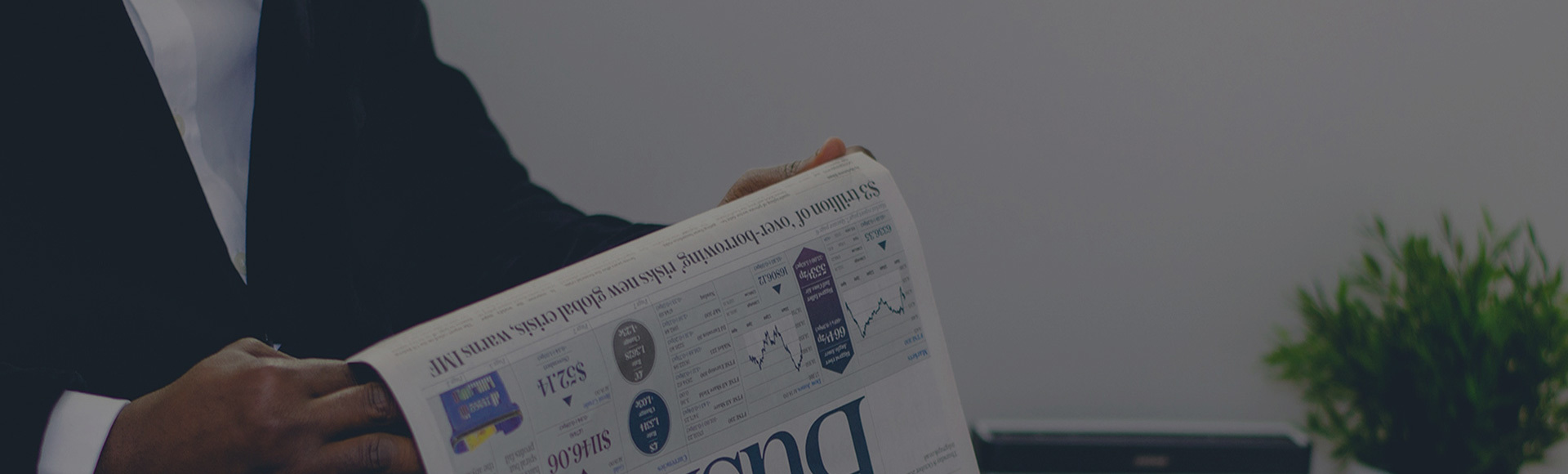斑馬ZT230條碼打印機設置方法
發布時間: 2020-07-10
斑馬ZT230條碼打印機設置方法:1.處理條碼打印機,2.為條碼打印機選擇位置,3.選擇數據通訊接口,4.連接打印機電源,5.選擇打印模式,6.裝入色帶,7.裝入介質。在操作zebra ZT230打印機的時候要注意保持條碼打印機本身不被損壞。

斑馬ZT230條碼打印機處理
拆開包裝并檢查打印機
在收到條碼打印機時,應立即拆開包裝并檢查是否有運輸過程中造成的損壞。
·保存所有包裝材料。
·檢查所有外表面是否有破損。
·抬高介質門,并檢查介質倉內的部件是否損壞。
如果檢查過程中發現運輸損壞:
·應立即通知運輸公司并提交破損情況報告。
·保留所有包裝材料以備運輸公司檢查。
·通知您的授權Zebra分銷商
存放打印機
如果您不會將打印機立即投入使用,應使用原始包裝材料將其重新包裝。您可以在特定條件下存放打印機:
·溫度:-40至600C (-400F至1400F)
·相對濕度:5%至85%非凝結
裝運打印機
如果您需要運輸打印機:
·關閉(O)打印機電源,并斷開所有纜線。
·從打印機內部取出介質、色帶或其他任何松散物品。
·關閉打印頭。
·將打印機小心地裝入原始包裝箱或其它合適的包裝箱以避免在運輸途中發生損壞。
如果原始包裝箱損壞或丟失,可以從Zebra購買運輸包裝箱。
為打印機選擇位置
應為打印機選擇一個符合下列要求的位置:
·桌面:放置打印機的桌面必須平穩、結實,并且具有足夠的尺寸和強度支撐打印
機。
·空間:放置打印機的區域必須具有足夠的散熱空間,還應便于對打印機部件和連接
件執行操作為確保足夠的通風和冷卻,應在打印機的四周留出充足的開放空間。
小心·不要將任何襯墊和緩沖材料放置在打印機下面或背后,因為這樣會阻礙空氣流動
并導致打印機過熱。
選擇數據通訊接
使用一個或多個可用連接,將打印機連接到打印機。j≯j顯示了標準連接方式。您的
打印機上還可能配有ZebraNet有線或無線打印服務器選配件或并行端口。
圖8.通訊接口
斑馬GX430t打印測試(打印機配置)標簽
1. 應確保介質安裝正確,打印機頂蓋已合上。 如果尚未打開打印機電源,應將電源打開。如果打印機在初始化過程中狀態指示燈呈綠色閃爍狀態 (暫停模式),應按一下 “進紙 ”按鈕,將打印機設置在 “ 就緒” 模式下。
2. 將“進紙”按鈕按下兩到三次,讓打印機根據裝入的介質執行校準。在此過程中,打印機可能會送入多張標簽紙。
3. 在狀態指示燈持續為綠色時,應按住 “進紙 ”按鈕直到狀態指示燈閃爍一次。
4. 松開 “進紙 ”按鈕。 將打印出一張配置標簽。
斑馬GX430t預安裝Windows?打印機驅動程序
Zebra更改了安裝方式,通過基于PC系統的Windows操作系統使用打印機。我們建議至少預安裝ZebraDesigner? Windows?驅動程序,以發揮其簡單易用的優勢,以及Windows XP? SP2 版本以后 Windows 操作系統的便利性。
將斑馬GX430t打印機連接到計算機
Zebra? G-Series?打印機支持各種不同接口選配件和配置。其中包括:通用串行總線(USB) 接口、 RS232 串行接口、并行接口 (IEEE 1284.4) 和 10/100 以太網。
? USB、串口和并口
? 選配件:USB、串口和以太網 (有線)
? 選配件:USB、串行和帶有液晶屏的無線 WiFi 以太網
? 選配件:USB、串行和帶有液晶屏的藍牙
連接打印機之后
使用Zebra Setup Utility測試打印:
1. 打開 Zebra Setup Utility。
2. 單擊新安裝打印機的圖標,選擇打印機并啟用窗口中打印機下面的打印機配置按鈕。
3. 單擊 ‘Open Printer Tools’(打開打印機工具)按鈕。
4. 在 ‘Print’(打印)選項卡窗口中,單擊 ‘Print configuration label’(打印配置標簽)行,并單擊 ‘Send’(發送)按鈕。打印機將打印配置狀態標簽。
擴展閱讀:
條碼打印機常見小問題輕松解決
條碼打印機打印模糊不清是什么原因
斑馬GX430t更換打印頭方法
尊敬的客戶,感謝您來訪我公司網站,很高興為您服務!
深圳鴻興永利公司秉持:將條碼進行到底的決心!一站式供應各大品牌條碼掃描器,條碼打印機,數據采集器等條碼軟硬件設備.免費提供掃描槍設置問題回答,條碼打印機驅動軟件下載,不同行業的條碼管理系統應用方案。全國統一服務咨詢:4008-330-370